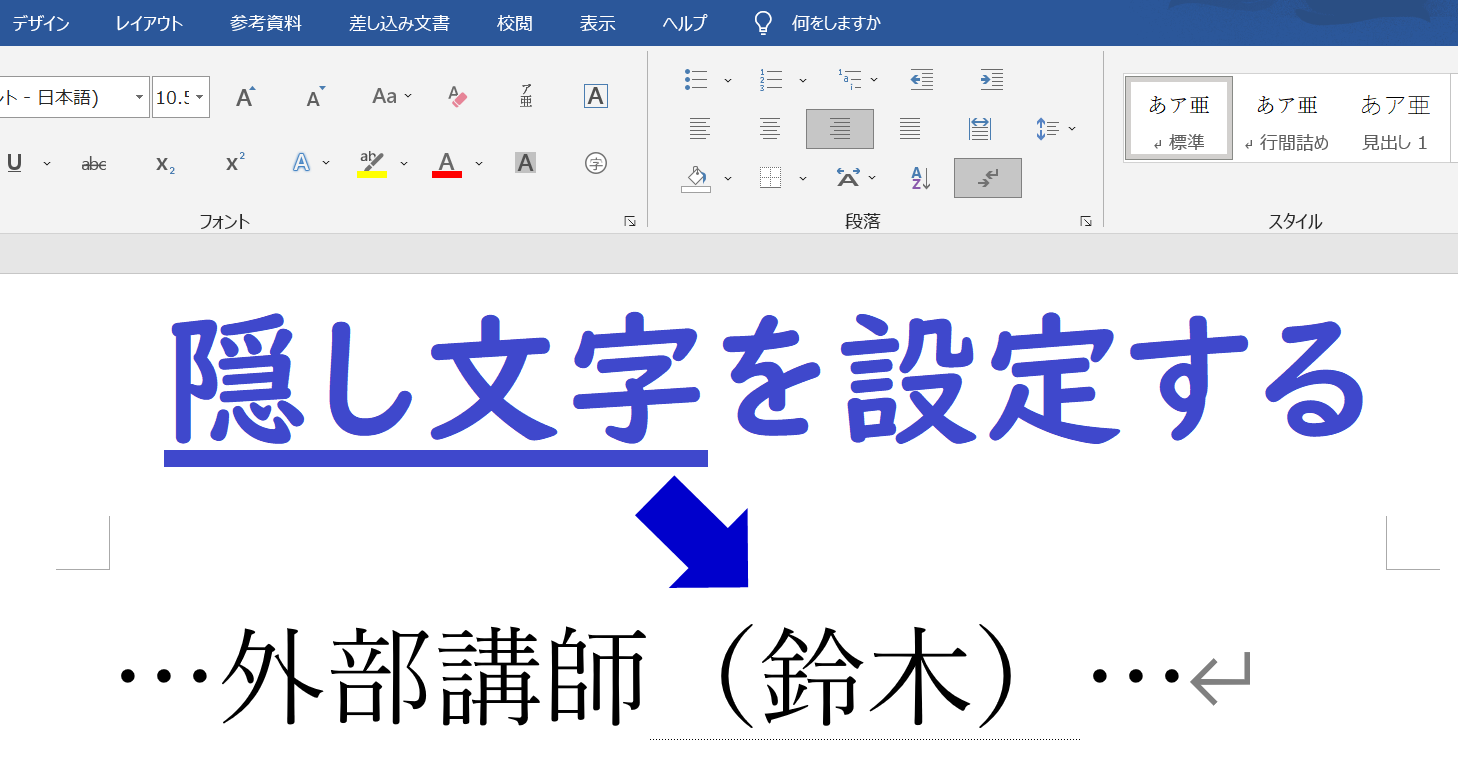
あまり知られていませんが、Wordでは画面に表示したくない文字列に対し、「隠し文字」を設定することができるのです。今回はその方法について、お知らせします。
対応方法
以下文章において、「外部講師」の後ろに、こっそり「講師名」をメモしておきたいとします。
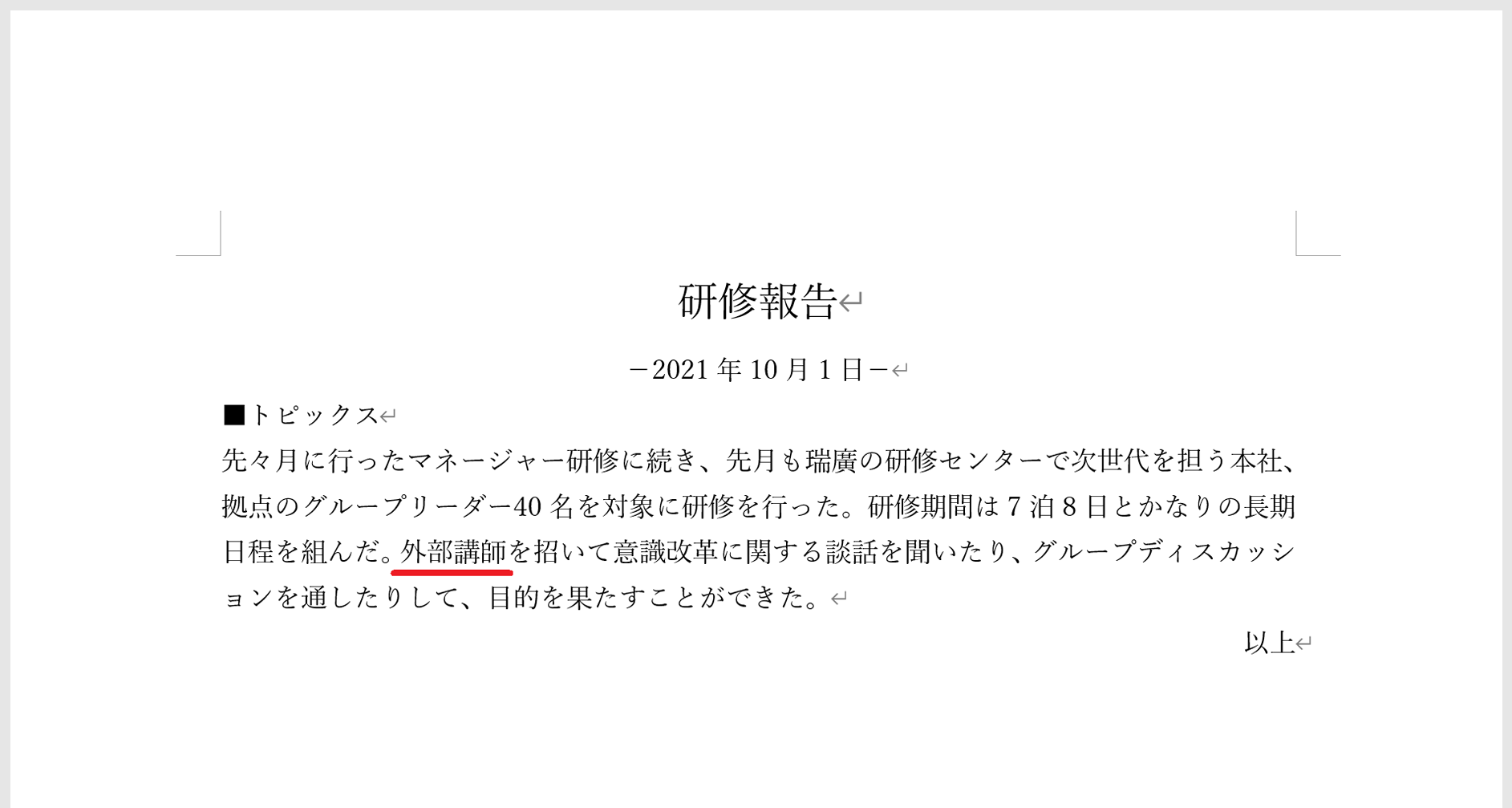
まずは該当箇所に、講師名(ここでは鈴木)を入力します。
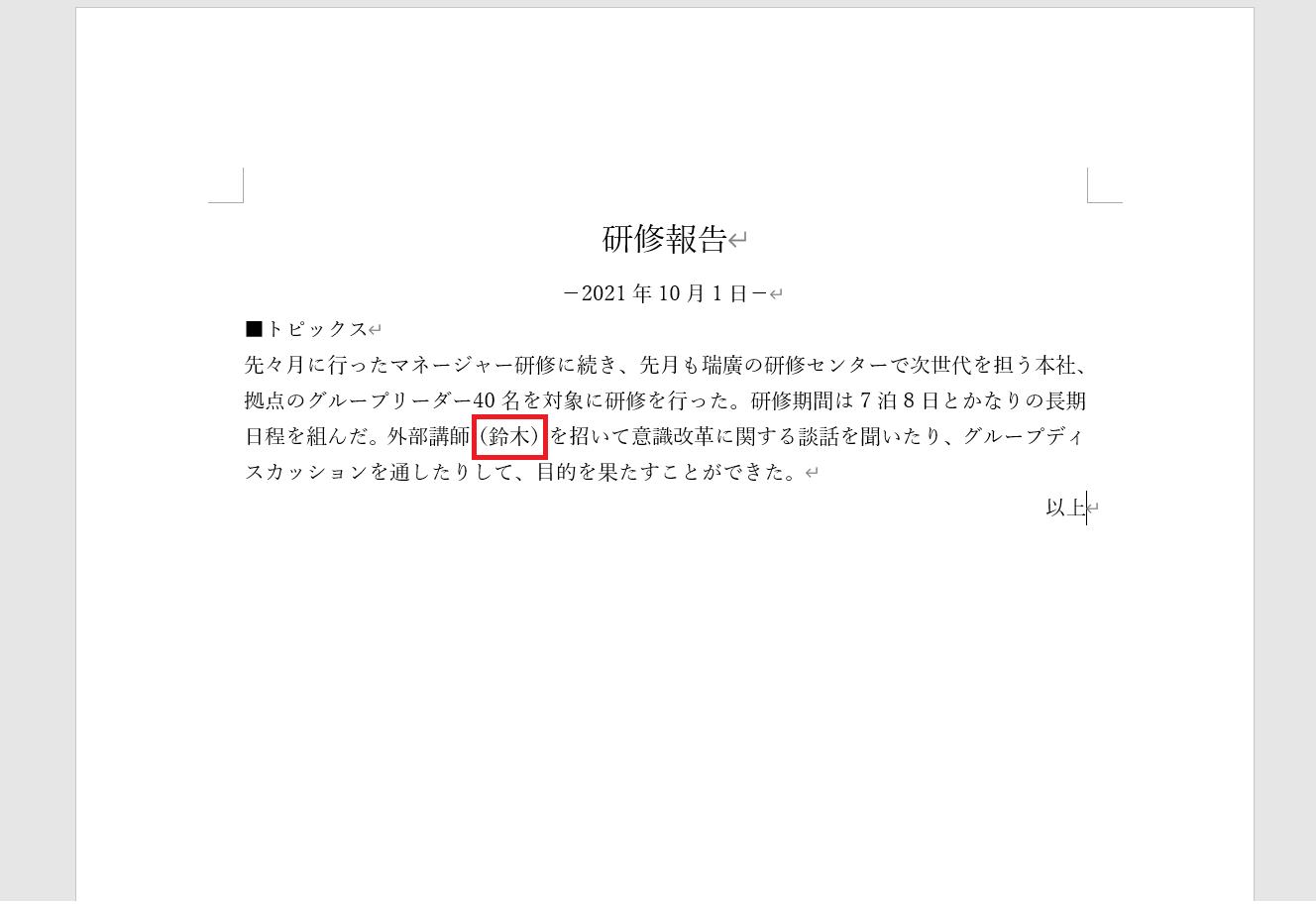
隠し文字にしたい箇所を選択し、右クリック→「フォント」を選択します。
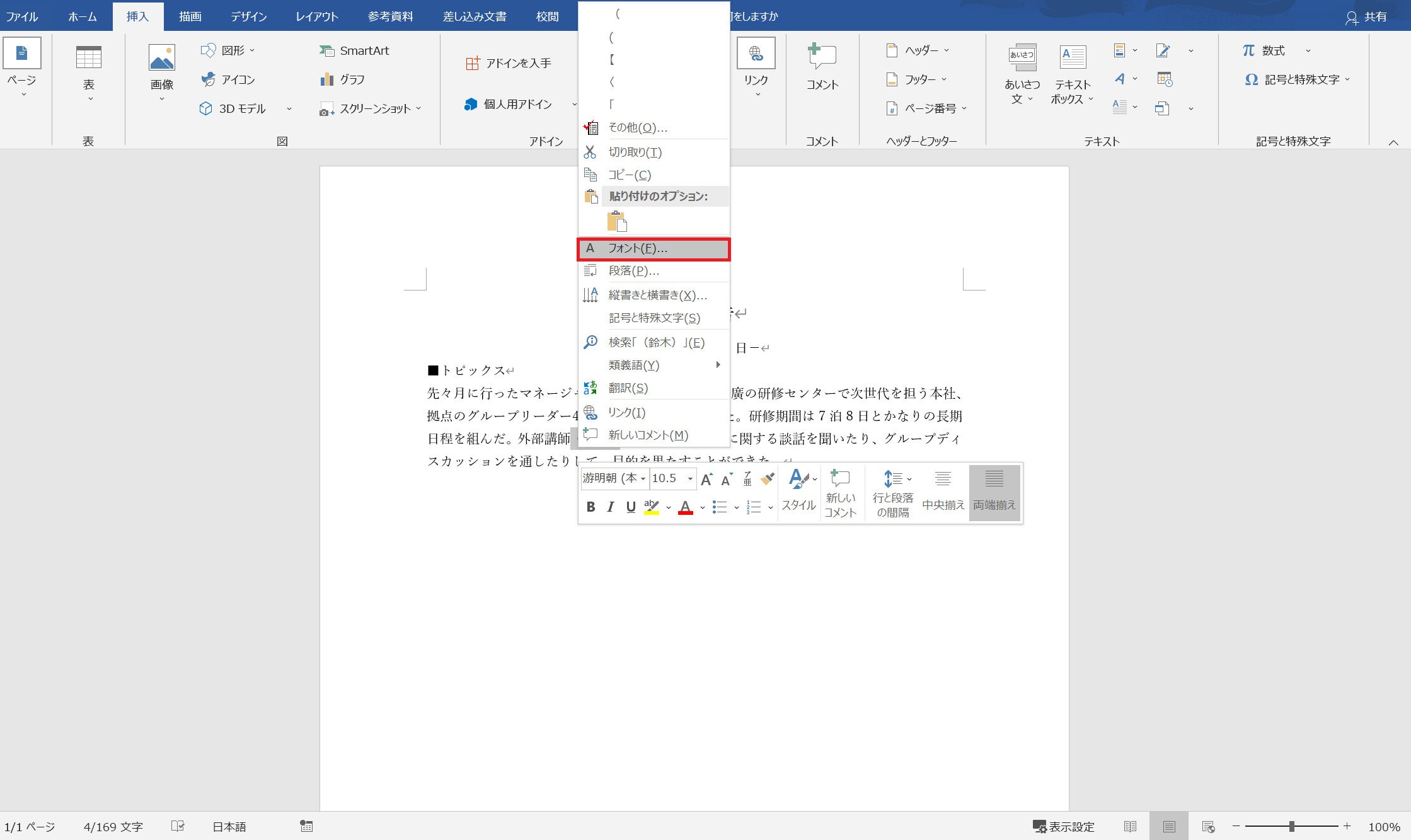
「文字飾り」の中の「隠し文字」を選択し、「OK」を押下ください。
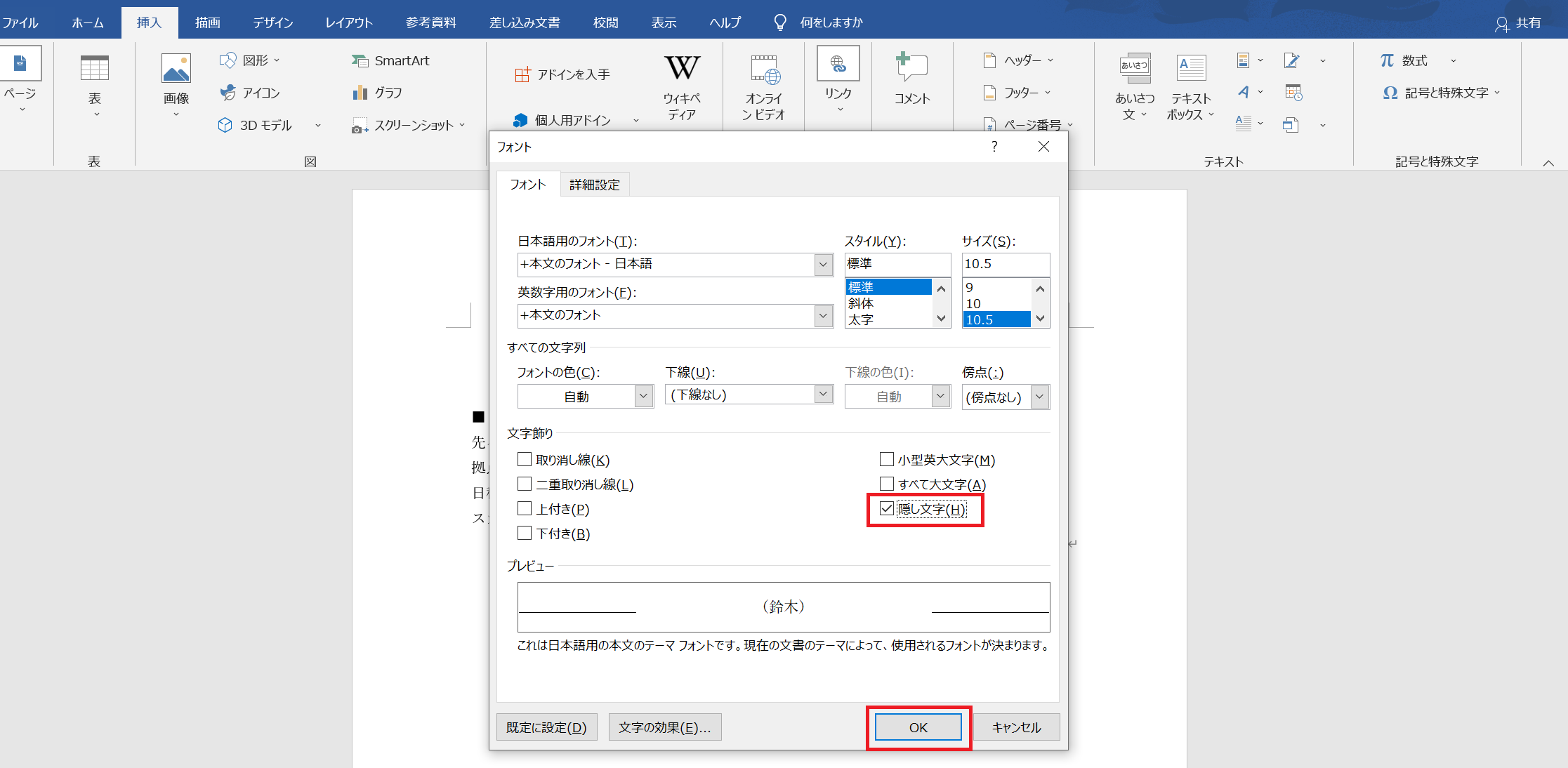
先ほどまで見えていた(鈴木)が消えました!
隠し文字は編集記号として扱われますが、編集記号を非表示にする設定にしている場合、このような見え方になります。
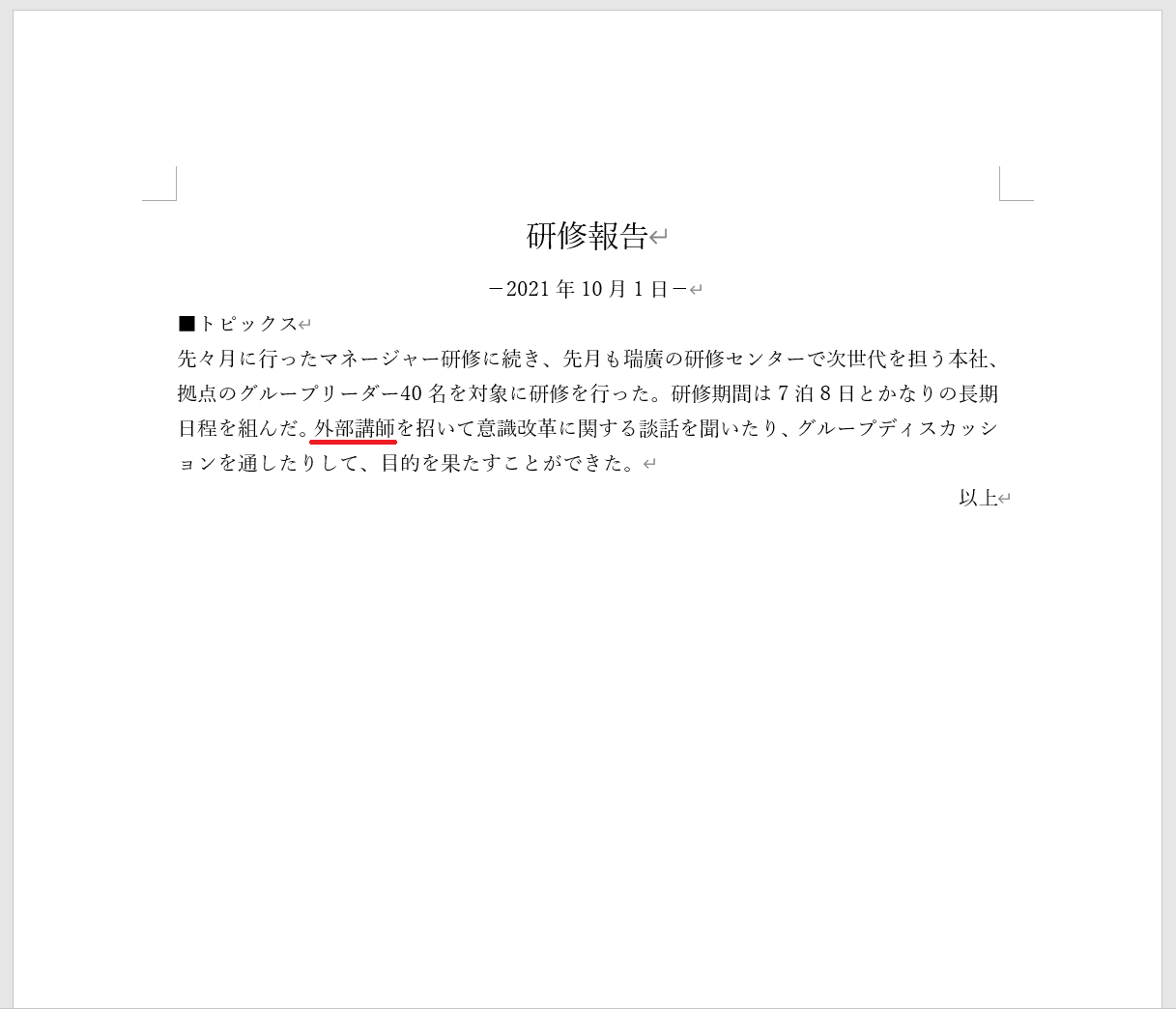
ホームタブの「段落」グループより、「編集記号の表示/非表示」を設定することで、表示させることができます。設定すると、(鈴木)の下に点線が表示されます。
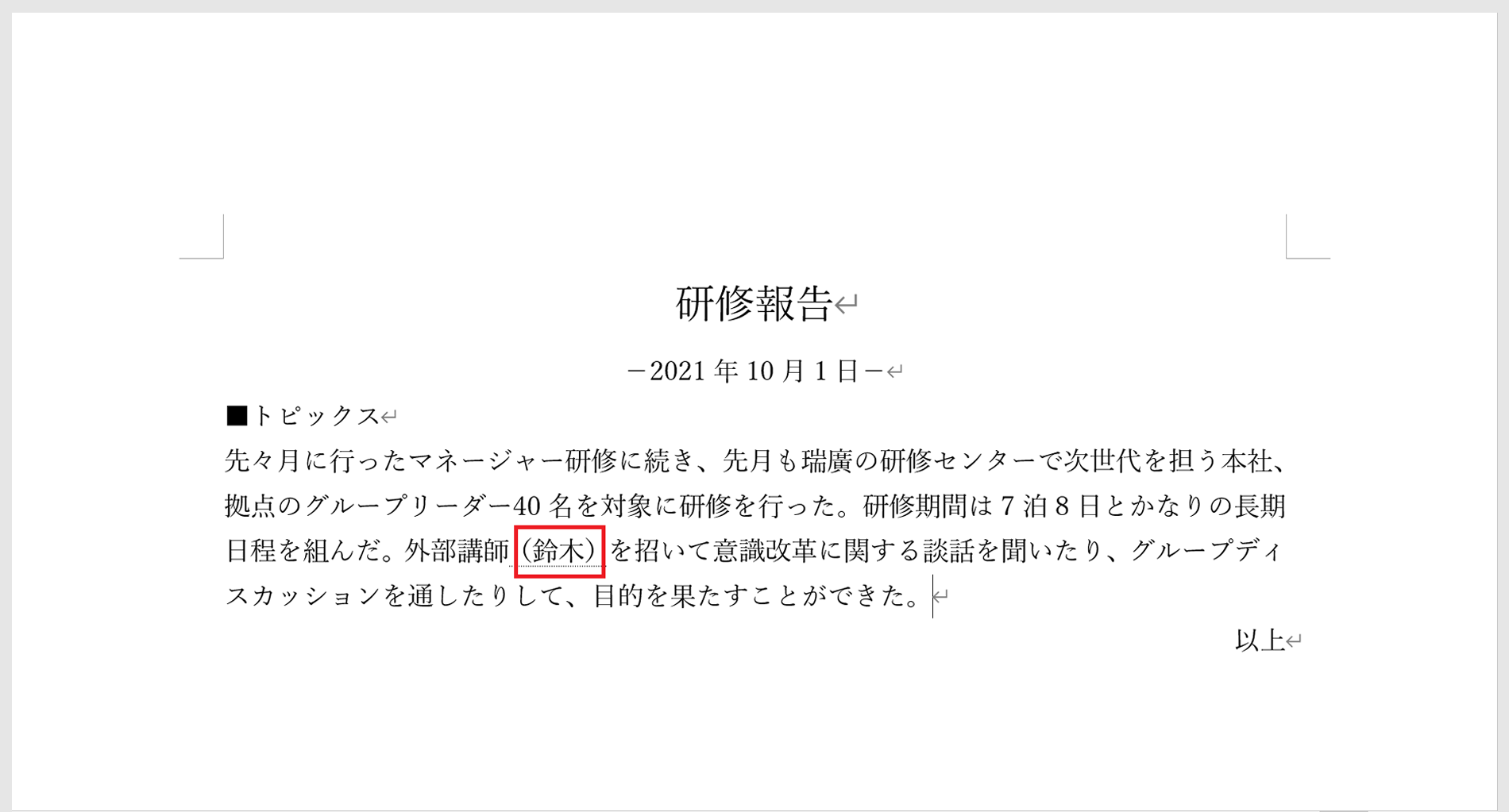
ちなみに、隠し文字を設定した文字列は、当然ながら印刷されません。隠し文字も印刷したい場合は、「Wordのオプション」ダイアログボックスの「表示」「印刷オプション」から、「隠し文字を印刷する」にチェックを入れることで、印刷可能です。
